No se puede crear una nueva carpeta desde el menú de clic derecho en Windows 10 Fix

- 836
- 110
- Mateo Pantoja
Si no puede crear una nueva carpeta haciendo clic derecho en la ventana de escritorio y luego haciendo clic en "Nuevo> Carpeta"Y pensando qué hacer, acabas de venir al lugar correcto. Haga este simple cambio en su Editor de registro ventana y el problema se resolverán fácilmente.
NOTA-
Antes de continuar con la solución principal, le sugerimos encarecidamente que cree una copia de seguridad del registro en su computadora. Después de la apertura Editor de registro, haga clic en "Archivo">"Exportar"Para crear la copia de seguridad.
Si algo sale mal, puede recuperar su registro simplemente importando la copia de seguridad.
Lea también: - Restaurar la falta de nuevo en el menú contextual
Tabla de contenido
- FIJAR 1- Crea un nuevo subproceso bajo la tecla Shellex-
- Corrigir 2 - Acceso a la carpeta controlada
- SEX 2 - Verifique la configuración de seguridad de su disco
- FIJAR 3 - Ejecutar el comando SFC / Scannow
FIJAR 1- Crea un nuevo subproceso bajo la tecla Shellex-
Debe crear una nueva clave en Shellex (asocia todos los atajos en el menú de clic derecho) y el problema se resolverá.
1. Clickea en el Buscar caja y escriba "regedit".
2. Ahora, haga clic en "Editor de registro"Desde la ventana de resultados de búsqueda elevados.
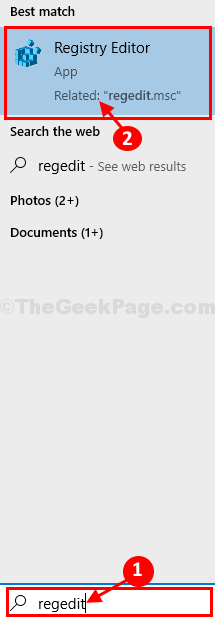
3. En el siguiente paso, tendrá que navegar a este archivo de registro-
HKEY_CLASSES_ROOT \ Directory \ Background \ Shellex \ ContextMenuHandlers
4. Ahora, botón derecho del ratón en "Contextmenuhandlers"Y luego haga clic en"Nueva clave>".
5. Simplemente, cambie el nombre de la clave para "Nuevo".

6. Ahora, en el lado izquierdo, haga clic en "Nuevo"Para seleccionarlo.
7. Ahora, en el lado derecho, haga doble clic en "Por defecto"Para editarlo.
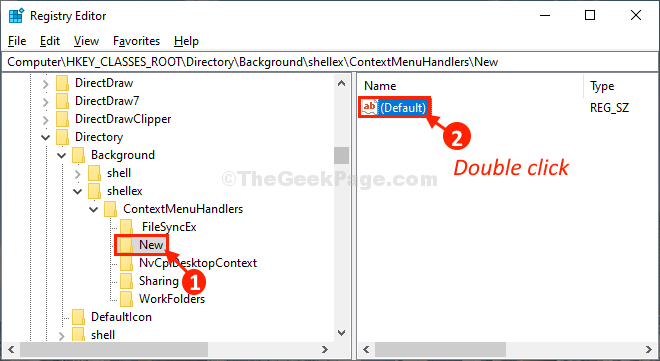
8. En el Editar cadena ventana, copiar y pegarE esto en 'Datos de valor:' caja.
D969A300-E7FF-11D0-A93B-00A0C90F2719
9. Luego, haga clic en "DE ACUERDO".
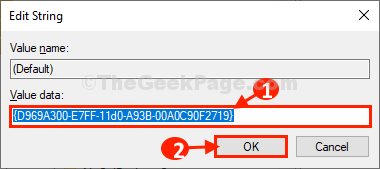
Cerca Editor de registro ventana.
Verifique si puede crear una nueva carpeta haciendo clic derecho en el escritorio y luego "Nuevo> Carpeta".
Podrá crear una nueva carpeta como antes.
Corrigir 2 - Acceso a la carpeta controlada
1. Buscar Seguridad de Windows En el cuadro de búsqueda de Windows 10.
2. Ahora, haga clic en el resultado de la búsqueda para abrirlo.
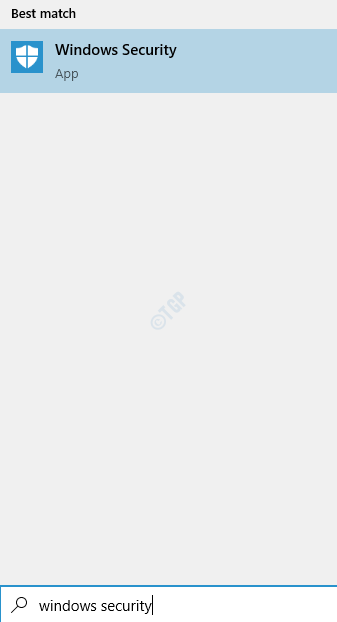
3. Haga clic en Protección contra el virus y la amenaza.
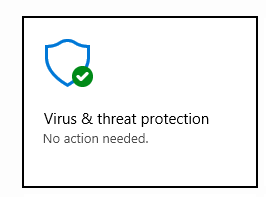
4. Haga clic en Administrar protección de ransomware.
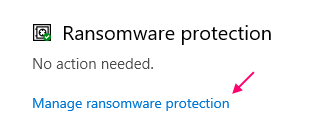
5. Apagar Acceso a carpetas controladas.
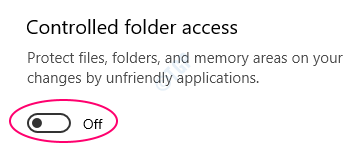
SEX 2 - Verifique la configuración de seguridad de su disco
1. Botón derecho del ratón en el disco en el que no puede crear una nueva carpeta
2. Haga clic en propiedades.
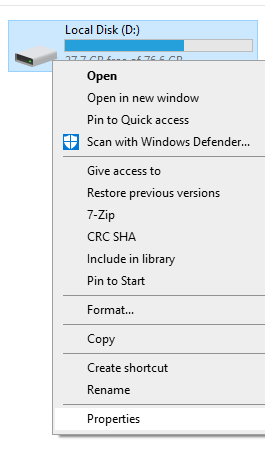
3. Selecciona tu Usuario y haga clic en Editar.
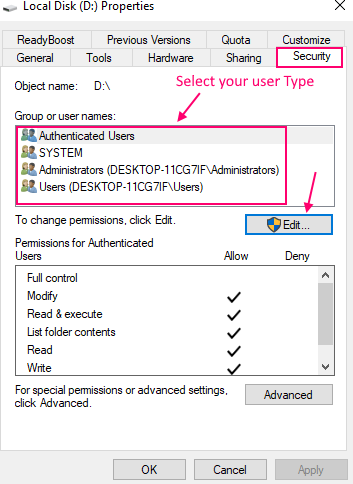
4. Asegúrese de que se revisen modificar, escribir y leer. Si no, verifique estas opciones y haga clic en Aplicar y Aceptar.
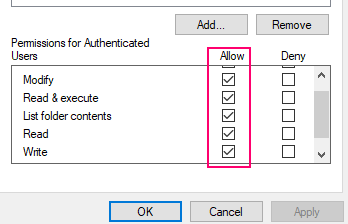
FIJAR 3 - Ejecutar el comando SFC / Scannow
1 - Buscar CMD en el cuadro de búsqueda.
2 - Ahora, haga clic derecho y haga clic en Ejecutar como administrador.
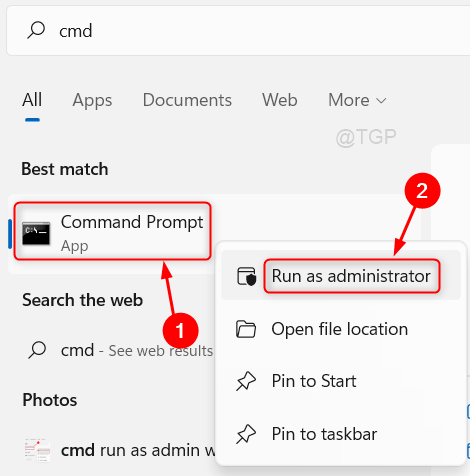
3 - Ahora, ejecute el comando que se da a continuación.
Sfc /escanno
4 -Clar la ventana CMD e intente de nuevo.
- « FIJO- Windows 10 Error de actualización 0x80190001
- FIJO- El explorador de archivos no se abre en Windows 10 »

